はじめに
今回は、さくらのレンタルサーバーのメールアカウントの作成方法についてまとめました。
ブログの運営などでさくらのレンタルサーバーを利用している人も多いでしょう。
お問い合わせ用やサイト運営のメールアドレスを作成したい場合に参考にしてください。
他にも私のブログで、さくらのレンタルサーバーについて解説している記事がありますのでご覧ください。
さくらのレンタルサーバーの新規申し込み方法につきましては、以下の記事にまとめました。
さくらのレンタルサーバーについて
さくらのレンタルサーバーは、個人から企業まで幅広い層の顧客に対応したサーバーを提供しています。
その安定性やサポート体制、セキュリティ面での信頼性が高く評価されており、広く利用されています。
2022年2月16日にリリースされた新サーバーでは、SSD化をはじめとした機材の刷新によって、従来サーバーと比較して5倍の高速化を実現したとのことです。
さくらのレンタルサーバへの申し込みは以下からできます。一番安いプランで、月額128円から利用できます。

SSHの接続もでき、無料のSSLや独自ドメインの運用も可能です。
例えば、PHPのLaravelで開発したWebアプリケーションを公開することもできます。
レンタルサーバーのメリット
レンタルサーバーは、複数のユーザーが共有して利用するサーバーです。
各ユーザーは、予め割り当てられたリソース(ディスク容量、メモリ、CPUなど)を使ってウェブサイトやアプリケーションを運用します。
その他の形態として、VPS(Virtual Private Server)や、AWSを使った運用などもあります。
VPSなどの場合、カスタマイズ性やスケーラビリティといったメリットもありますが、運用管理の難易度が上がります。
メールアカウントの作成
メールアカウントを作成してみましょう。
サーバーコントロールパネルを開きます。
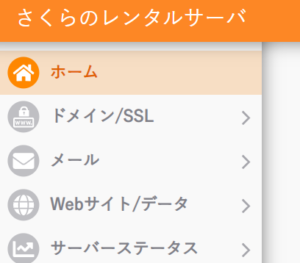
メール設定を開き、新規追加します。
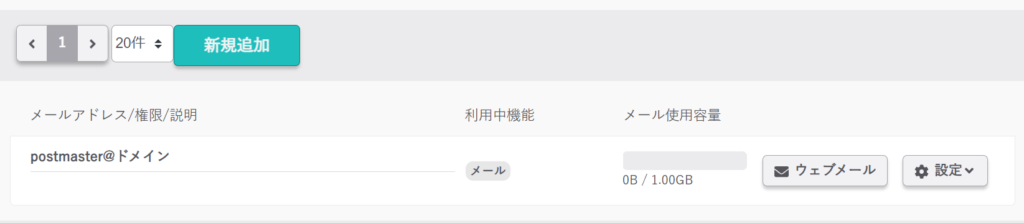
ユーザ名やパスワードを入力します。
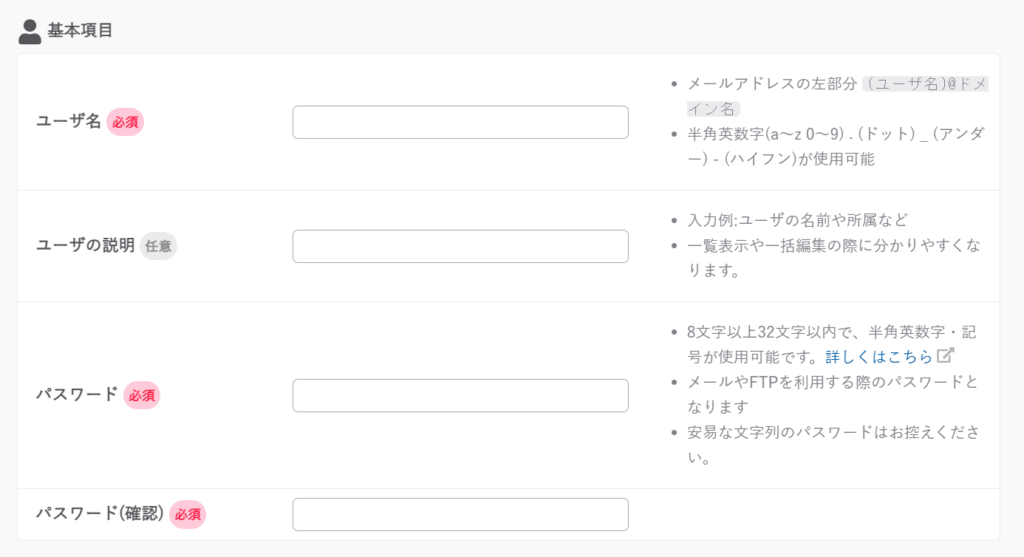
メールアカウントに対して、メールの利用範囲の設定ができます。
メールボックスの容量や転送設定などが可能です。
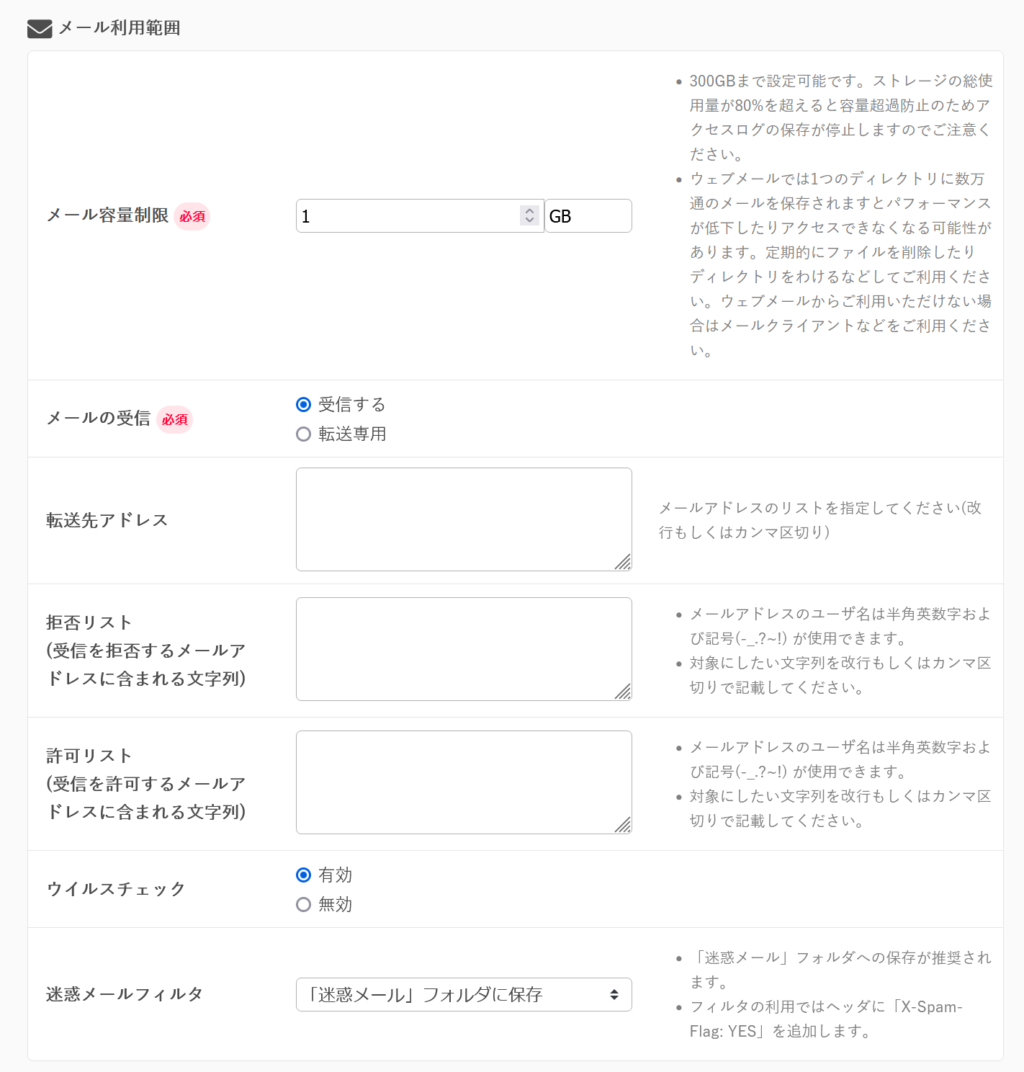
メールアカウントの作成ができました。
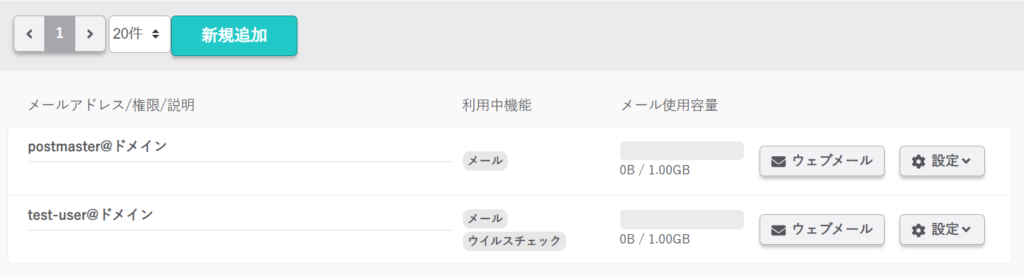
さくらのレンタルサーバーでは、サーバー内のドメインを区別しません。
独自ドメインなど、複数のドメインが設定されている場合、すべてのドメインで有効なメールアカウントが作成されます。
メール送信ログ
さくらのレンタルサーバーのコントロールパネルから、メールアカウントのメール送信状況を確認することができます。
作成したメールアカウントから外部のメールサーバーに送信されたメールの宛先と送信日時が表示されます。

メール送信数ログを確認することもできます。
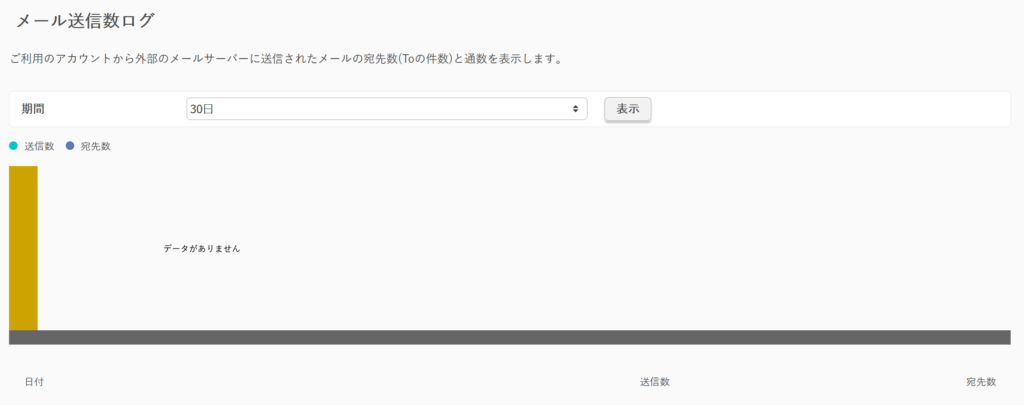
メーリングリストの作成
メーリングリストを作成でき、複数のメールアドレスを登録することが可能です。
メーリングリスト用メールアドレスにメールが受信されると、該当メールアドレスにメールが送信されます。
メーリングリストは作成できる数に制限があります。
スタンダードプランの場合は、10個までです。

コントロールパネルより、メーリングリストを追加します。
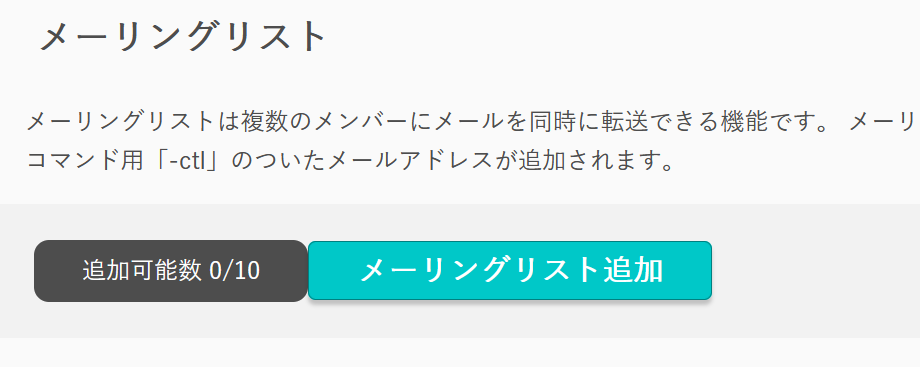
メーリングリスト名やパスワードを入力し作成します。

メーリングリストが作成できたら、メンバーを追加します。
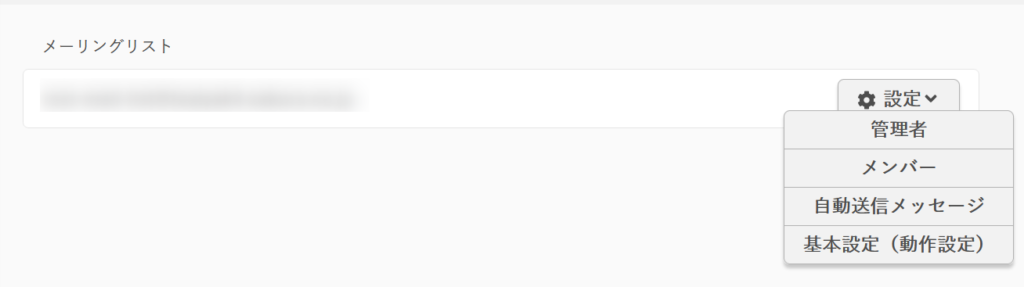
メンバーを追加できます。
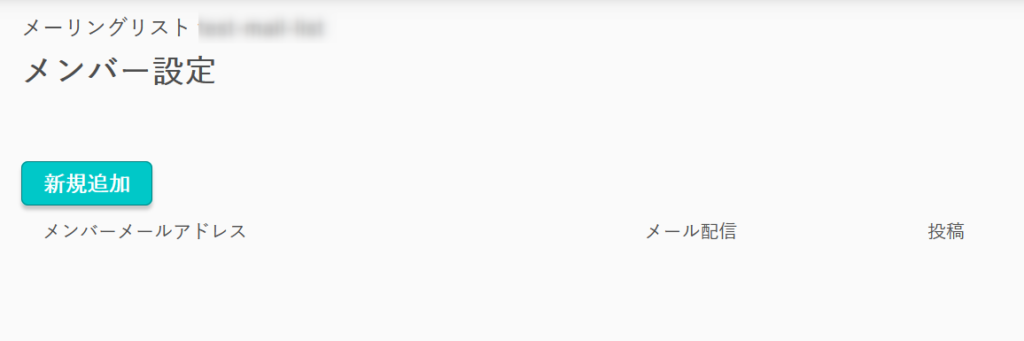
メールアドレスを登録できます。
メール配信、投稿権限を設定できます。
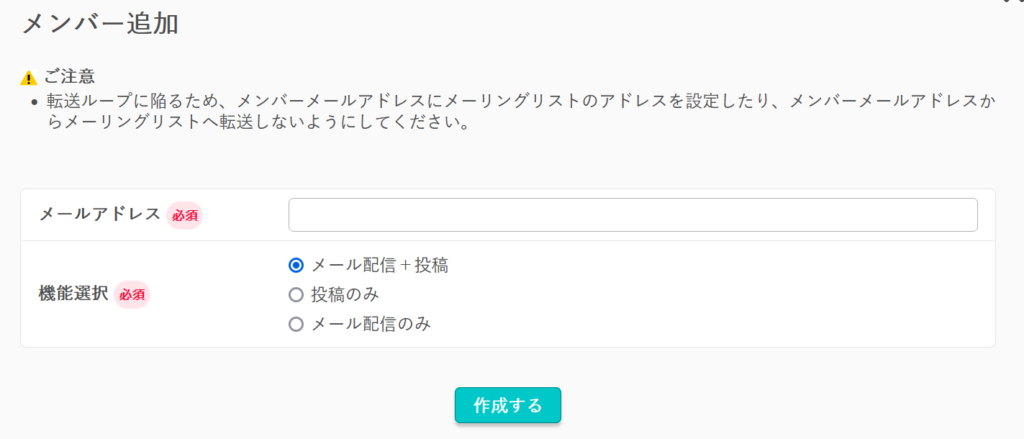
メールの送受信
WEBメール
さくらのレンタルサーバーが用意しているWEBメールでメールの送受信が可能です。
別途クライアントアプリの用意や面倒な設定が必要ないため、簡単に利用することができます。
メールクライアント
作成したメールアカウントを、メールクライアントで送受信を行う方法は以下にまとめました。
また、Gmailで送受信も可能です。
以下の記事を参考にしてください。
さいごに
今回は、さくらのレンタルサーバーのメールアカウントの作成方法についてまとめました。
WordPressをインストールする方法は、以下の記事を参考にしてください。
是非試してみてください。
さくらのレンタルサーバへの申し込みは以下からできます。他にも私のブログで、さくらのレンタルサーバーについて解説している記事がありますのでご覧ください。















コメント